Indien u een hosting of e-mail pakket afneemt kunt u gebruik maken van e-mail forwarders (e-mail doorsturen). U kunt dit doen door in te loggen op uw hostingpakket. Als u niet weet hoe dit moet kunt u dit artikel bekijken. Eenmaal ingelogd kan het zijn dat u als reseller bent ingelogd of dat u meerdere domeinen onder één hostingaccount heeft zitten. Hoe u naar het juiste domein navigeert kun u in dit artikel teruglezen.
Navigeren naar e-mail forwarders #
Nu u bent ingelogd op het juiste domein ziet u op de pagina een knop om naar de E-mail Manager te gaan. Vervolgens verschijnt er een optie om naar de Forwarders te navigeren. Door op Forwarders te klikken gaat u naar deze pagina.
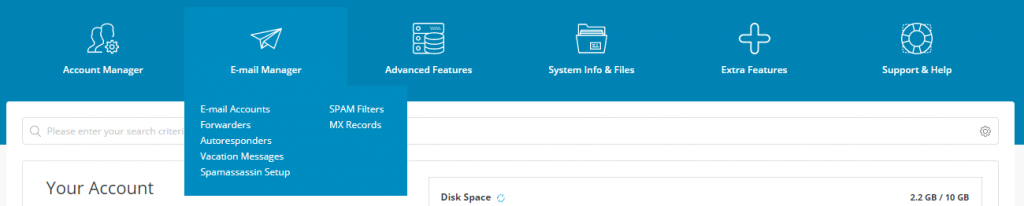
U ziet vervolgens een overzicht van alle forwarders die al bestaan.
Forwarder aanmaken #
Met de knop Create E-mail forwarders kunt u een nieuwe forwarder toevoegen.

Na het klikken op de genoemde knop opent er een popup waar de nieuwe forwarder kan worden opgegeven.
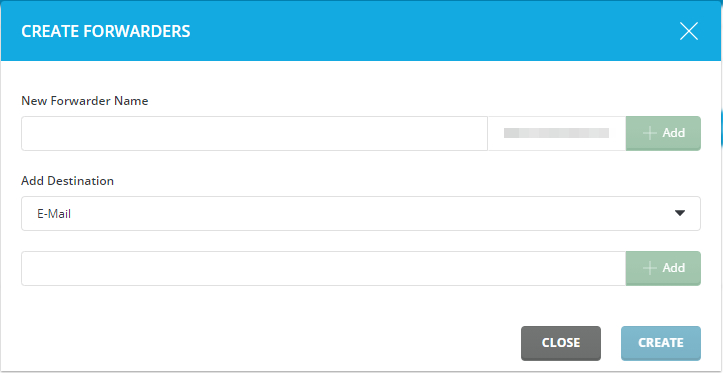
- New Forwarder Name: Hier vult u het deel van het e-mailadres in voor het @. Bevestig dit vervolgens met de groene “Add” knop. U kunt er voor kiezen om hier meerdere e-mailadressen op te geven. Hierdoor kunt u er dus voor zorgen dat e-mails naar meerdere e-mailadressen naar de zelfde gewenste e-mailadressen zullen worden doorgestuurd. Een eventueel foutief toegevoegd adres kunt u verwijderen door op het prullenbakje achter het te verwijderen adres te klikken.
- Add Destination: Hier geeft u aan waar alles wat binnenkomt op het opgegeven e-mailadres naar toe moet worden gestuurd (selecteer hier standaard E-Mail). Voer vervolgens het volledige e-mailadres in en bevestig dit met de groene “Add” knop. Ook hier kunt u meerdere bestemmingen kiezen. Zo kan een e-mail die wordt doorgestuurd naar meerdere adressen worden doorgestuurd. Een eventueel foutief toegevoegd adres kunt u verwijderen door op het prullenbakje achter het te verwijderen adres te klikken.
Als u alles heeft ingevuld kunt u het doorstuuradres aanmaken door te klikken op Create. Er verschijnt nu een pop-up met een bevestiging van alle instellingen. U kunt vervolgens de pop-up sluiten door op het kruisje te drukken. Het systeem zal vanaf nu alle e-mail doorsturen die binnenkomt op de ingestelde forwarders.

Forwarder aanpassen #
Indien gewenst kunt u een forarder aanpassen. U kunt dit doen door op het potlood icoontje te drukken achter de forwarder die moet worden aangepast. De eerder beschreven popup verschijnt weer. Aangezien u een forwarder aanpast kunt u enkel de destination aanpassen, zie hiervoor ook het hoofdstuk m.b.t. het aanmaken van een forwarder.
Forwarder verwijderen #
Indien een forwarder niet meer nodig is kunt u deze verwijderen. Hiervoor klikt u op de checkbox voor de forwarder die verwijderd moet worden. Vervolgens verschijnt er boven de tabel een Delete knop.

Als er voor de Delete knop is gekozen verschijnt er een popup waar u uw keuze moet bevestigen. Indien akkoord kiest u voor Delete.
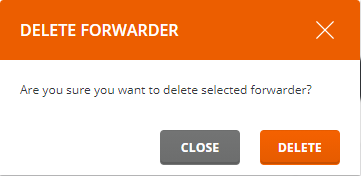
Mogelijke fouten #
Het kan zijn dat u na het navigeren naar de al bestaande e-mailaccounts via E-Mail Manager -> Forwarders niet op de knop Create kunt drukken. U ziet dan ook als u met uw muis op de knop probeert te drukken de melding E-mail Forwarders limit reached verschijnen. U heeft op dat moment al het maximaal aantal e-mail forwarders aangemaakt. U zult er eerst eentje moeten verwijderen.